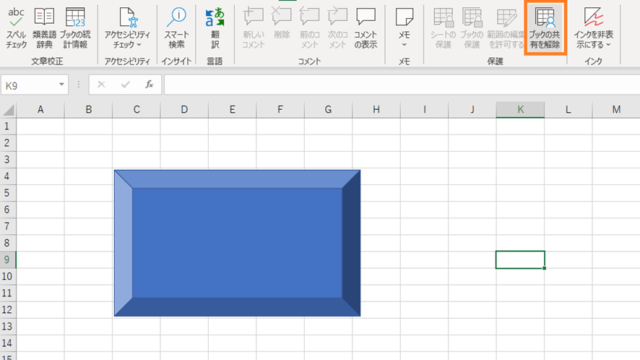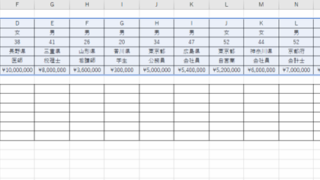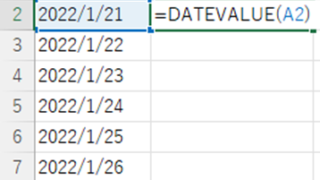この記事では「エクセルでのCEILING関数の使い方や意味・読み方」について、解説していきます。
エクセルでのCEILING関数は「対象の数値の切り上げ」を行うために使用します。
今回は下記に焦点をあててお話ししていきます。
・CEILING関数の概要や読み方
・CEILING関数の構成や引数の意味
・CEILING関数の使い方の詳細(実際の使用例)
それでは、順番に説明していきます。
エクセルでのCEILING関数の意味や読み方
それでは以下で「エクセルでのCEILING関数の意味や読み方」を確認していきます。
簡潔にいいますと、
CEILING関数は「対象の数値の切り上げ」を行う
時に使用します。
実際に「CEILING」という英単語を翻訳してみると「天井」といった意味になります。また、読み方については「シーリング」が一般的です。
これらのことから、エクセルにおけるCEILING関数は「切り上げる」ための関数だということが想像できます。このイメージで覚えておくと、忘れにくいためおすすめです。
エクセルでのCEILING関数の構成や引数
具体例なCEILING関数の使い方を確認していきます。
CEILING関数の構成
CEILING関数は
= CEILING (数値, 基準値)
と入力して使用します。
「数値を最も近い基準値の倍数まで切り上げる」のがCEILING関数の役割なわけです。
CEILING関数の引数の意味
CEILING関数の各引数の意味を、簡単な言葉に直しますと
・数値:処理対象の数値 。
・基準値:切り上げる基準となる値。数値>基準値の場合は最も近い基準値の倍数まで切り上げる。
ですね。
CEILING関数の使い方
では具体例を交えてCEILING関数の使用方法を解説します。
基準値に直接値を入力する場合
下記のようにA列にサンプルデータを用意します。
今回はCEILING関数を用いて5, 10, 15, …と5の倍数への切り上げを行います。
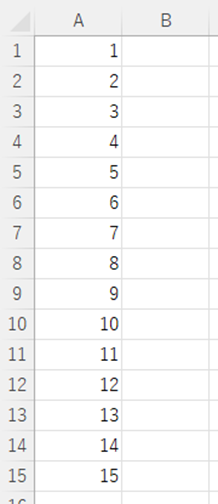
具体的には、セルB1に「=CEILING(A1, 5)」と入力します。基準値は「数値」なので直接入力する場合でも、”(ダブルコーテーション)にて括らないようにしましょう。
現状では、間違えても動作はしますが、将来的な保証はありません。
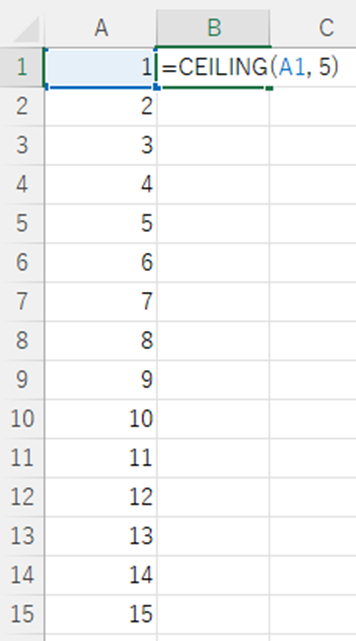
ENTERにて処理を確定させると、CEILING関数による数値の切り上げができました。
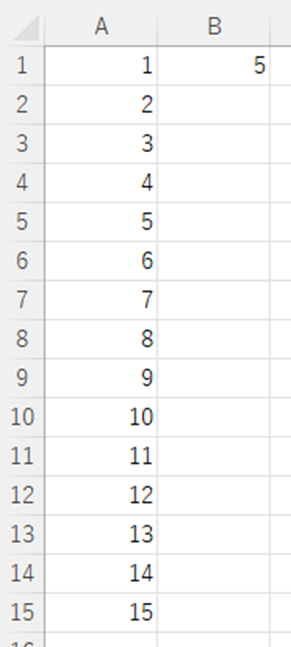
特定できたセルの右下にカーソルを合わせると出る十字をドラッグ&ドロップにてオートフィルにかけましょう(コピーの実行)。
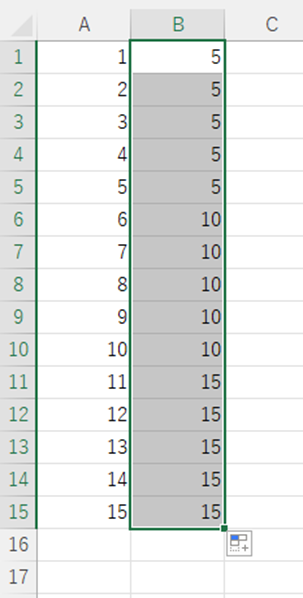
これがエクセルでのCEILING関数の基本的な使い方です。
基準値をセル参照により入力する
上記例では直接値を入力していましたが、セル参照を用いることも可能です。
この場合には検索対象と置換後の文字列を予め別セルに記載しておきます。
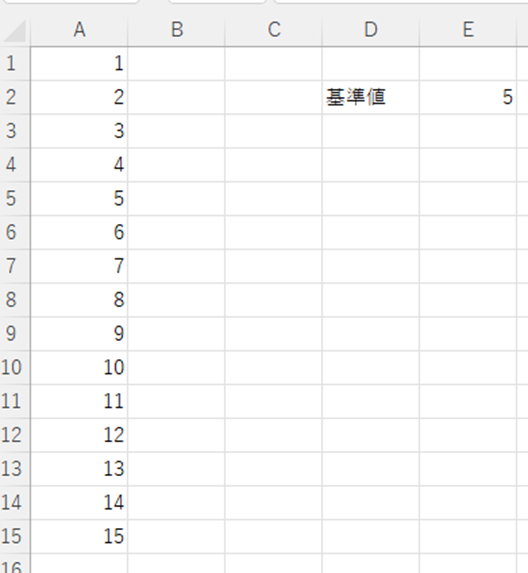
その上で、=CEILING(A1, $E$2)と入れます。セル参照を使う場合には、”(ダブルコーテーション)は付けないようにしましょう。
また後のオートフィル時にずれないように、絶対参照(F4:$マーク)を付けるといいです。

ENTERにて確定後にオートフィルにかければ、セル参照を用いたCEILING関数による値の繰り上げを行うことができます。
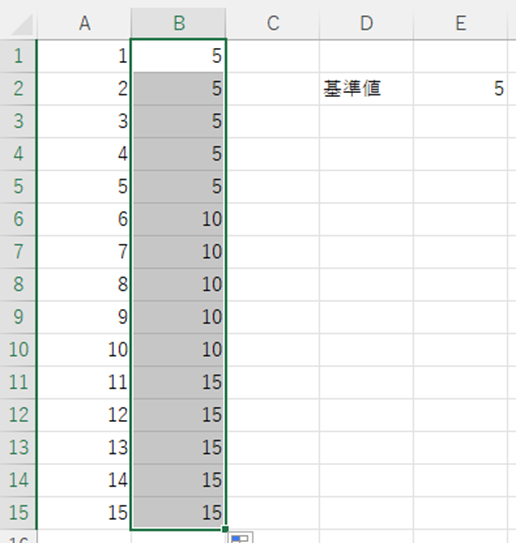
CEILING.MATH関数の使い方
類似のCEILING.MATH関数についても解説します。
CEILING.MATH関数の構成
CEILING.MATH関数は
= CEILING (数値, 基準値, [モード])
と入力して使用します。
CEILING.MATH関数の引数の意味
CEILING.MATH関数の各引数の意味を、簡単な言葉に直しますと
・数値:処理対象の数値 。
・基準値:切り上げる基準となる値。数値>基準値の場合は最も近い基準値の倍数まで切り上げる。
・[モード]:任意。0または0以外の数値を指定する。数値がマイナスの時にどうするかを設定する。(後述)
ですね。
CEILING.MATH関数の使い方(実例)
下記のようなサンプルデータを用意し、セルB1に「=CEILING.MATH(A1, $E$2, $E$3)」と入力します。
基準値及びモードは絶対参照にしておきましょう。
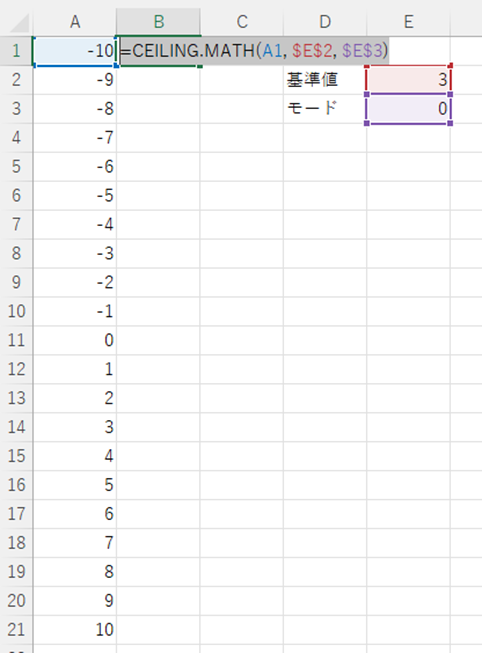
ENTERにて確定後にオートフィルにかければ完成です。
なお、モードによる違いですが、数値がマイナスである場合、
0: ゼロからみて近い側→本例では数値=-10に対してはゼロからみて近い側の-9を適用
0以外: ゼロからみて遠い側→本例では数値=-10に対してはゼロからみて遠い側の-12を適用
といったルールになります。
よって、マイナスの値が登場しない場合はCEILING.MATH関数を使用する必要はないといえるでしょう。
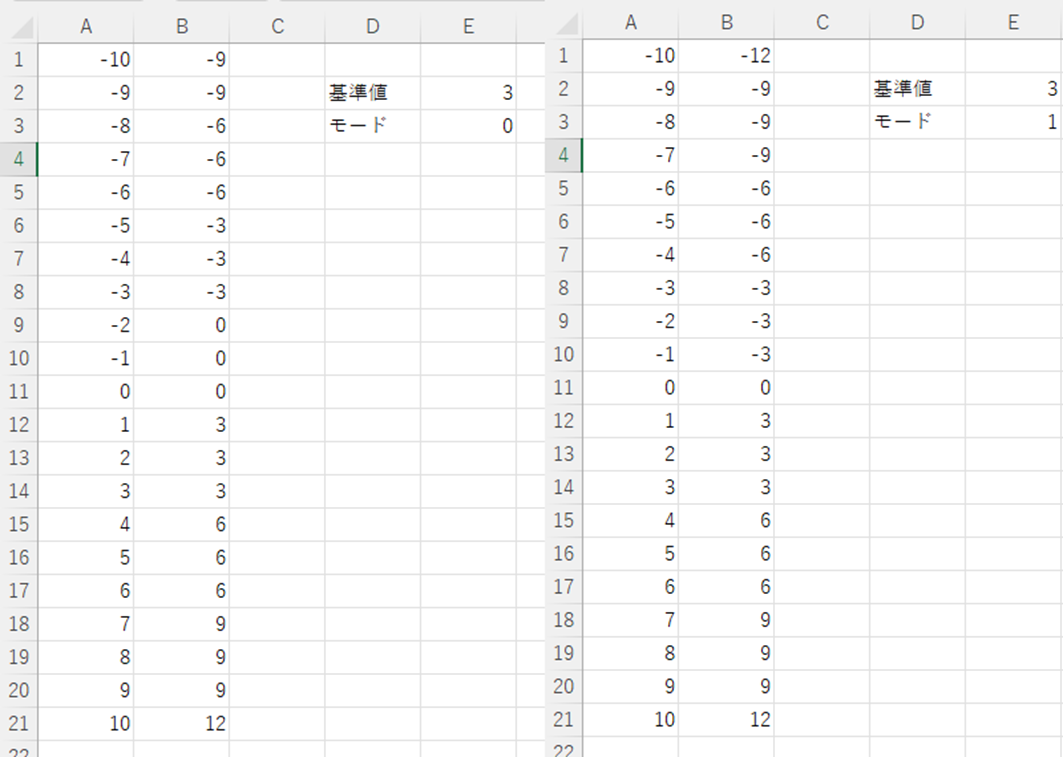
CEILING関数の使い方の応用例
CEILING関数を使用した応用例は以下の記事で解説していますので、併せてチェックしてみてください。
まとめ エクセルでのCEILING関数の使い方や意味・読み方
この記事では「エクセルでのCEILING関数の使い方や意味・読み方」について解説しました。
端数に対する扱いはその時によりけりですが、いずれにしても何百、何千行の規模になったとき、その変換作業は誰もしたくないことでしょう。
しかし、CEILING関数またはCEILING.MATH関数を知っていることで、そのような気の遠くなるような作業から解放されるといえます。
現在手で行っている膨大な作業があるのなら、関数を導入することで解決するかも、といった目線を持ってみましょう。